Puede utilizar widgets para añadir notas, tablas, gráficos, gráficos Vega y gráficos Gantt, y tablas dinámicas para visualizar los datos o soluciones en el Visualización vista de un Decision Optimization experimento.
Acerca de esta tarea
Pulse el widget adecuado para añadir visualizaciones en el Visualización vista. A continuación, utilice el Editor de widgets para definir los datos y configurar la información que se va a visualizar.
Por ejemplo, la imagen siguiente muestra una selección de los distintos tipos de representaciones gráficas que están disponibles en la vista Visualización .
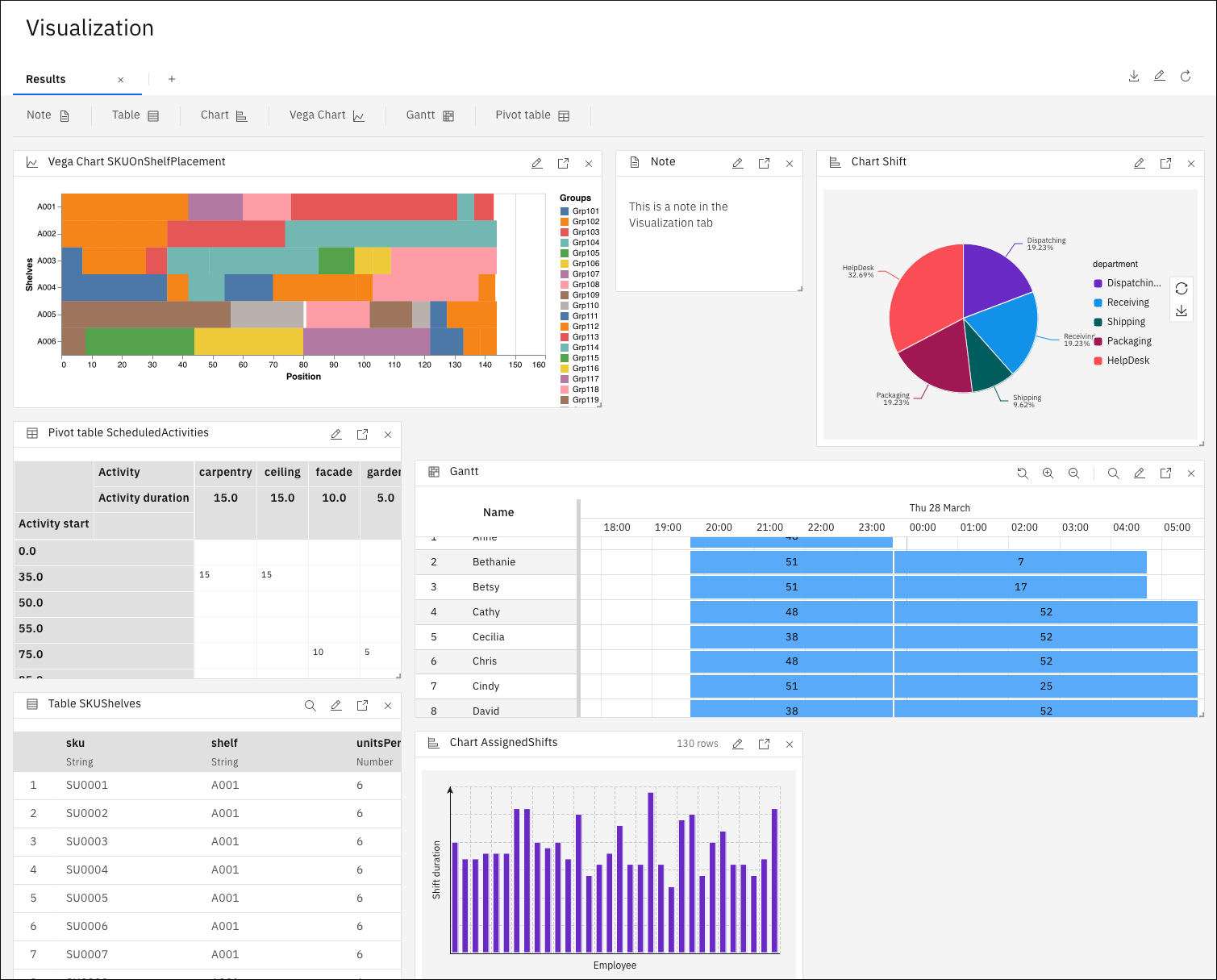
Procedimiento
Para editar widgets en el Editor de widgets:
- Pulse el icono Configurar widget (lápiz) en un widget.
- Opcional: Modifique el nombre del widget.
- Opcional: Seleccione el escenario que desea utilizar.
- Seleccione el origen de datos (tabla Entrada o Solución) que desea visualizar.Se visualiza una vista previa.
- Configure las opciones para el tipo de widget.
- Pulse Guardar.
Resultado
Para obtener posibilidades de edición más avanzadas, utilice la pestaña JSON del Editor de widgets y utilice la sintaxis del widget. Para obtener más información sobre la sintaxis del widget JSON, consulte Sintaxis del widget de visualización en experimentos de Decision Optimization.